小米手机连接电脑怎么设置
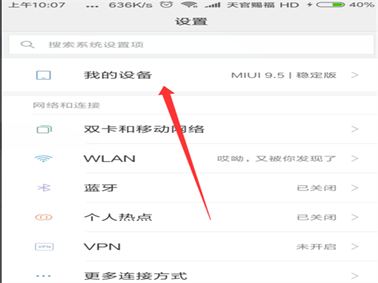
小米手机连接电脑的设置方法
使用USB数据线连接
- 准备USB数据线:确保你有一根适用于小米手机的USB数据线。
- 连接手机与电脑:将USB数据线的一端连接到小米手机的充电口,另一端连接到电脑的USB接口。
- 选择传输模式:连接后,手机屏幕上可能会弹出一个提示窗口,询问你希望以何种方式连接电脑。选择“传输文件(或文件传输、MTP等类似选项),这样电脑就能识别手机作为文件存储设备。
- 打开文件管理器:在电脑上,打开“我的电脑”或“此电脑”,你会看到一个以手机型号或MI开头的设备图标,双击打开它。
- 导航到文件和照片文件夹:在设备文件夹中,找到你想要传输的文件或照片的存储位置。一般来说,照片会存放在DCIM或相册文件夹中。
- 复制和粘贴:选中你想要传输的文件或照片,右键点击并选择复制。然后,在电脑的任意文件夹中右键点击,选择粘贴,即可将文件或照片保存到电脑中。
使用小米云服务
- 登录小米账号:确保你的手机和电脑都已登录同一个小米账号。
- 开启云服务:在手机上,进入设置-云服务,确保相册同步功能已开启。这样,手机中的照片就会自动上传到小米云服务的云相册中。
- 访问云相册:在电脑上,打开浏览器,访问小米云服务官网(i.mi.com),登录你的小米账号。下载照片:在云相册中,找到你想要下载到电脑的照片。点击照片下方的下载按钮,选择保存位置,即可将照片下载到电脑中。
使用第三方应用(如微信、QQ)
- 登录账号:在手机和电脑上同时登录同一个微信或QQ账号。
- 发送文件或照片:在手机上,打开微信或QQ,选择需要传输的文件或照片,通过聊天窗口发送给文件传输助手或你自己的电脑账号。
- 接收文件或照片:在电脑上,打开微信或QQ的对应聊天窗口,即可接收并保存文件或照片。
开启USB调试模式
- 进入开发者模式:小米手机的USB调试一开始是不显示的,需要在进入到开发者模式之后才能在高级设置里边查看这个功能。
- 开启USB调试功能:在开发者选项的下边开启USB调试功能,然后使用数据线连接电脑的时候弹出来一个菜单点击开启也可以。
使用妙享中心连接
- 安装妙享中心电脑端:在妙享中心帮助界面选择电脑连接功能,在操作步骤中看到需要安装妙享中心电脑端,即可实现小米手机和电脑随时随地连接。
注意事项
- 确保小米手机和电脑处于同一网络环境下,以便进行无线连接或远程管理。
- 使用第三方管理软件时,需要注意软件的安全性和兼容性。
通过以上方法,你可以根据自己的需求选择合适的方式来连接小米手机和电脑,实现文件的传输和管理。
本篇文章所含信息均从网络公开资源搜集整理,旨在为读者提供参考。尽管我们在编辑过程中力求信息的准确性和完整性,但无法对所有内容的时效性、真实性及全面性做出绝对保证。读者在阅读和使用这些信息时,应自行评估其适用性,并承担可能由此产生的风险。本网站/作者不对因信息使用不当或误解而造成的任何损失或损害承担责任。
